Telegram bietet die praktische Funktion, Ordner zu erstellen, um deine Chats besser zu organisieren. In diesem Tutorial zeige ich dir Schritt für Schritt, wie du Ordner in Telegram anlegst und sinnvoll nutzt. Egal, ob du deine Gespräche zu Themen wie Kryptowährungen oder wichtige Kontakte ordnen möchtest – mit wenigen Handgriffen kannst du deine Telegram-Umgebung anpassen und strukturieren.
Wichtigste Erkenntnisse
- Das Erstellen von Ordnern in Telegram hilft, Chats zu sortieren und den Überblick zu behalten.
- Ordner können auf Smartphones sowohl für Android als auch für iOS erstellt werden.
- Du kannst bis zu 100 Chats in einem Ordner hinzufügen und unterschiedliche Kriterien für die Auswahl festlegen.
Schritt-für-Schritt-Anleitung
Um einen Ordner in Telegram zu erstellen, folge diesen Schritten:
Zuerst öffnest du die Telegram-App auf deinem Smartphone. Du findest das Symbol in deinem App-Menü.
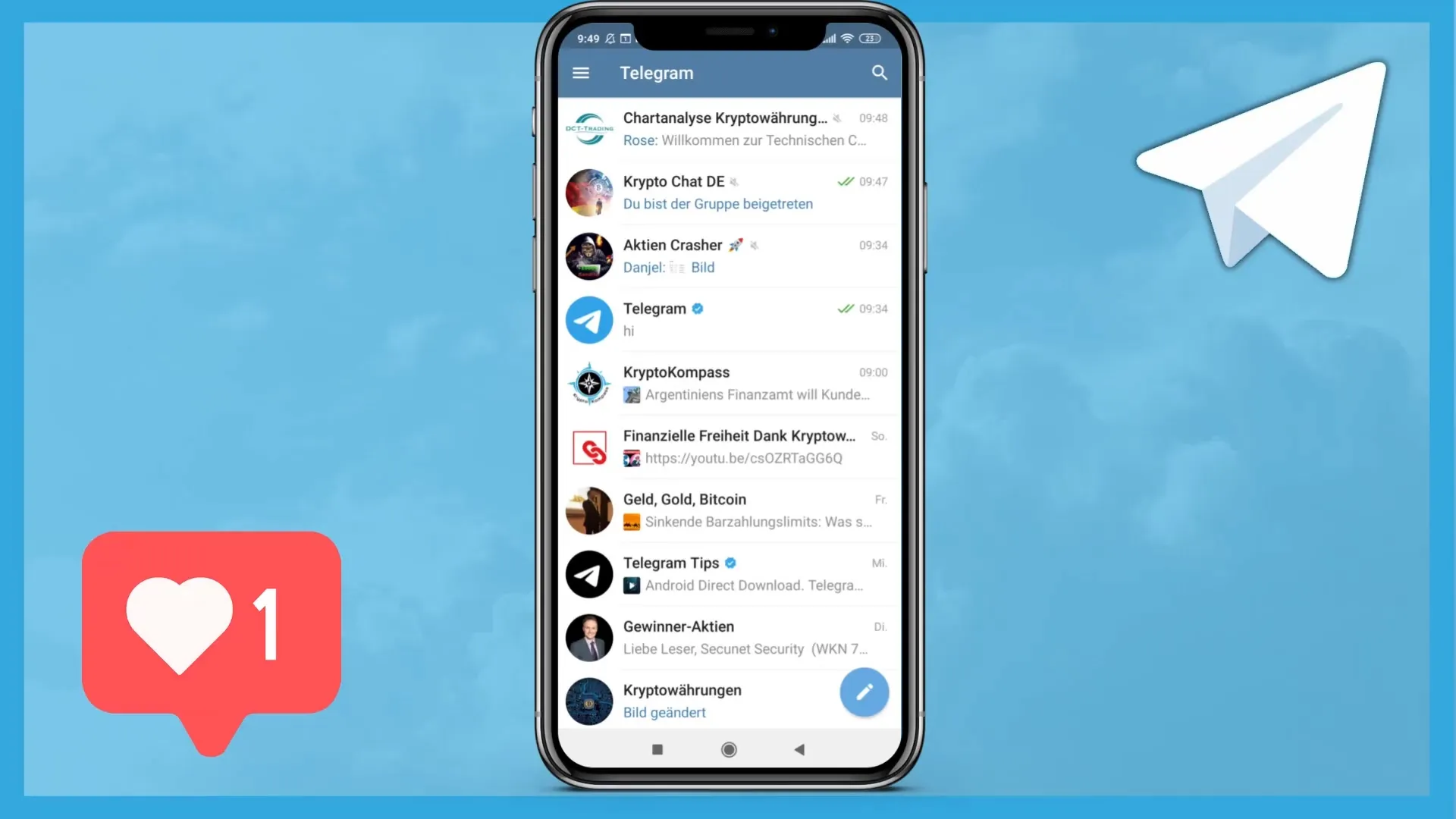
Sobald du die App geöffnet hast, siehst du die Benutzeroberfläche mit deinen Chats. Suche das Menü-Symbol in der oberen linken Ecke; es stellt sich als drei horizontale Striche dar. Tippe darauf, um das Menü zu öffnen.
Im Menü suchst du nach den Einstellungen. Scrolle nach unten, bis du den Punkt „Einstellungen“ siehst, und tippe darauf. Dort findest du verschiedene Optionen, die dir helfen, deine Telegram-App anzupassen.
In den Einstellungen scrollst du weiter nach unten, bis du die Option „Ordner“ siehst. Drücke darauf, um mit dem Erstellen eines neuen Ordners zu beginnen.
Jetzt siehst du die Möglichkeit, einen neuen Ordner zu erstellen. Tippe auf „Neuen Ordner erstellen“. Es öffnet sich ein Eingabefeld, in dem du den Namen für deinen Ordner festlegen kannst. Wähle einen passenden Namen, der den Inhalt des Ordners beschreibt. Im Beispiel verwenden wir den Namen „Kryptowährungen“.
Du hast jetzt die Möglichkeit, verschiedene Chats zu deinem Ordner hinzuzufügen. Achte darauf, dass der Name des Ordners nicht zu lang ist, da du eine Zeichenbegrenzung beachten musst. Im Beispiel ist der Name „Kryptowährungen“ zu lang, deshalb kürzen wir ihn auf „Krypto“.
Um Chats hinzuzufügen, klicke in das entsprechende Feld. Hier kannst du auswählen, welche Chats du in den Ordner „Krypto“ verschieben möchtest. Du hast die Möglichkeit, aus verschiedenen Chatarten auszuwählen: alle Kontakte, alle Gruppen, alle Bots und alle Kanäle. Markiere die Chats, die du in diesen Ordner aufnehmen möchtest.
Nachdem du die gewünschten Chats ausgewählt hast, klickst du auf das Häkchen in der rechten unteren Ecke des Bildschirms, um deine Auswahl zu bestätigen. Damit hast du die Chats erfolgreich dem neuen Ordner zugewiesen.
Vergiss nicht, den Ordner zu speichern. Dazu drücke auf die Schaltfläche „Speichern“, die sich in der oberen rechten Ecke des Menüs befindet.
Du kannst auch einen weiteren Ordner erstellen, beispielsweise um alle außer bestimmten Chats zu gruppieren. Wähle dazu erneut „Neuen Ordner erstellen“ und nenne den Ordner „Alle außer Krypto“. In diesem Ordner kannst du alle Gruppen und Bots hinzufügen, aber einen speziellen Chat ausschließen, die Aktiengruppen beispielsweise.
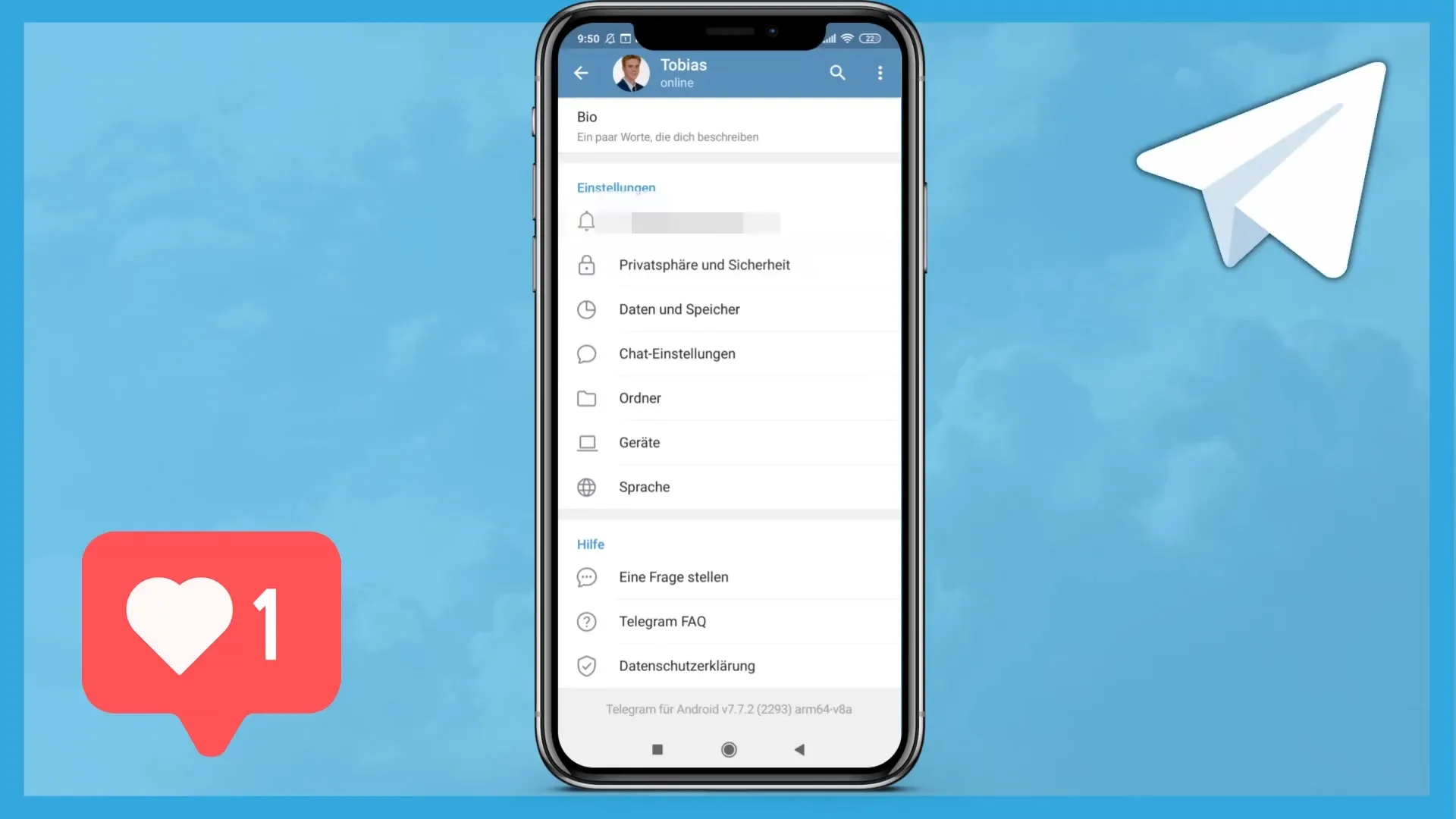
Um einen Ausschluss vorzunehmen, wähle alle gewünschten Chats aus und gehe dann zu der Option „Ausgeschlossen“. Hier kannst du festlegen, welcher Chat nicht im Ordner enthalten sein soll.
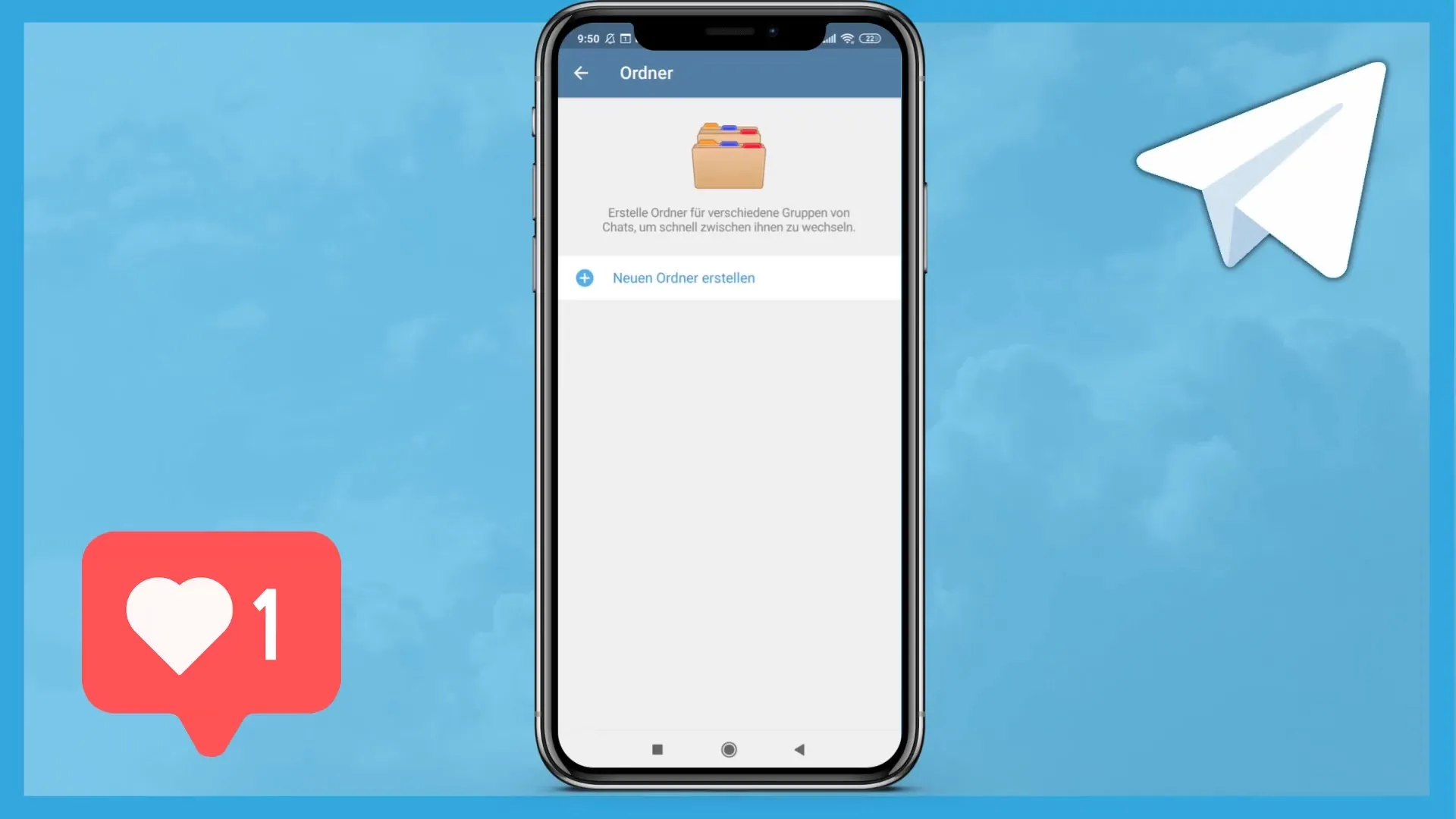
Sobald du den Ordner erstellt hast, kannst du mit den zwei Linien an der Seite die Reihenfolge deiner Ordner ändern. Drücke auf die drei Punkte rechts neben dem Ordner, um die Option zum Bearbeiten oder Löschen zu sehen.
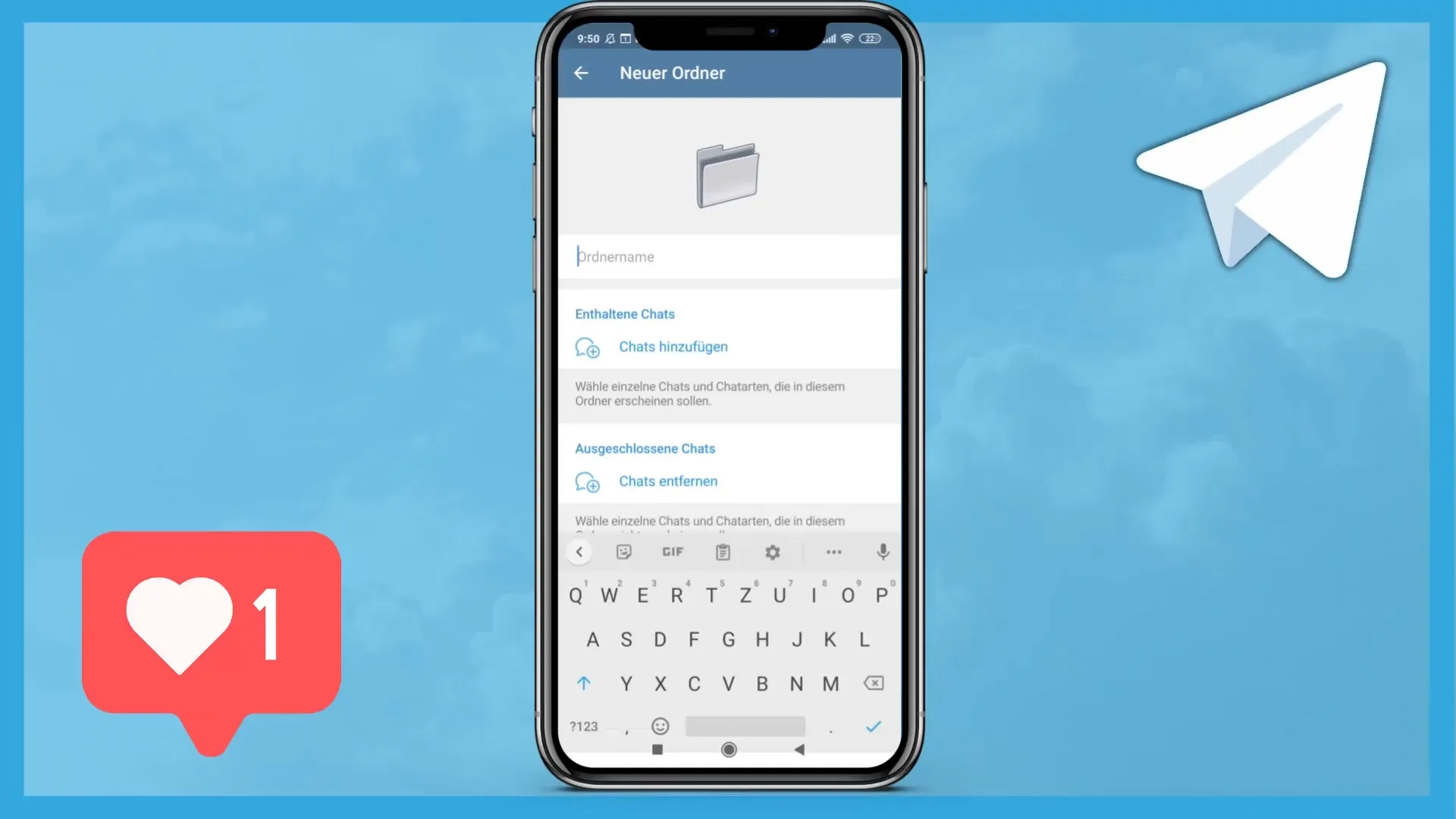
Jetzt solltest du oben in deiner Übersicht einen neuen Überordner sehen. Dort findest du alle Ordner, die du erstellt hast. Zum Beispiel den „Krypto“-Ordner, in dem alle relevanten Chats angezeigt werden.
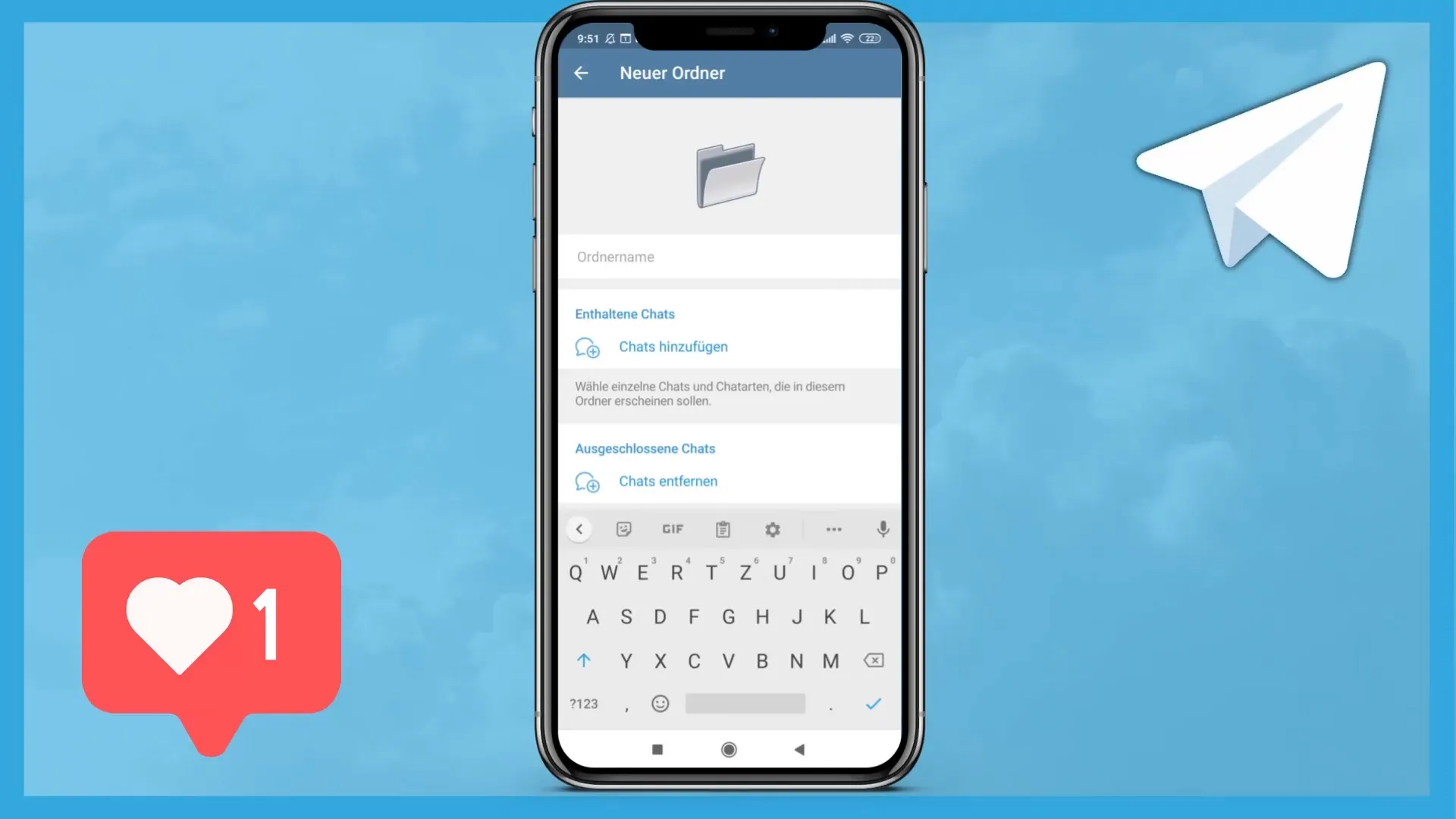
Das Erstellen von Ordnern ist eine einfache, aber effiziente Möglichkeit, deine Chats in Telegram zu organisieren. Nun hast du die Grundlagen gelegt, um deine Chats besser zu sortieren und den Überblick zu behalten.
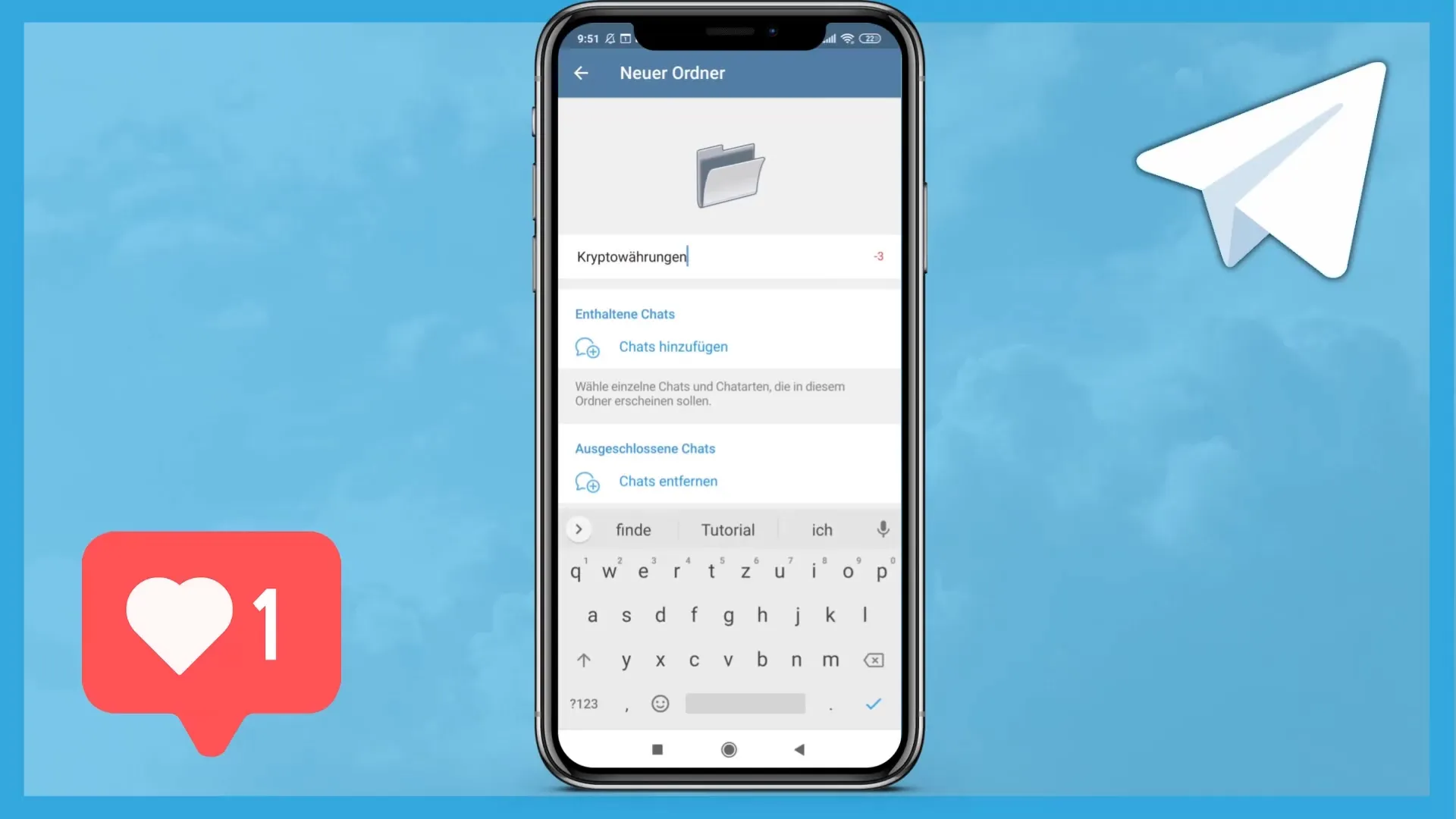
Zusammenfassung
In dieser Anleitung hast du gelernt, wie du in Telegram Ordner erstellen kannst, um Chats zu organisieren. Mit der Möglichkeit, bis zu 100 Chats pro Ordner hinzuzufügen und Ausschlusskriterien zu definieren, kannst du deine Kommunikation einfach bündeln.
Häufig gestellte Fragen
Wie viele Chats kann ich in einem Ordner speichern?Du kannst bis zu 100 Chats in einem Ordner speichern.
Kann ich Ordner auf dem PC in Telegram erstellen?Aktuell kannst du Ordner nur über die mobile App auf einem Smartphone erstellen.
Wie viele Ordner kann ich maximal erstellen?Die App hat keine spezifische Obergrenze für die Anzahl der Ordner, die du erstellen kannst.
Kann ich bestehende Ordner bearbeiten oder löschen?Ja, du kannst bestehende Ordner jederzeit bearbeiten oder löschen, indem du die Optionen im Menü nutzt.


